Semua jenis media penyimpanan dapat dikonsumsi. Sederhananya, itu akan gagal suatu hari nanti. Untuk tetap terdepan dalam permainan, ada banyak cara untuk memeriksa kesehatan SSD Anda di Mac. Di sini kami menunjukkan kepada Anda cara memeriksa kesehatan SSD di Mac Anda dan juga melihat sekilas beberapa alat pihak ketiga untuk membantu Anda.
Terkait: Berapa Banyak Penyimpanan yang Anda Butuhkan di Mac?
Apa itu Kesehatan Disk?
Memutar hard disk HDD memiliki kurva kegagalan kadang-kadang digambarkan sebagai "bak mandi." Saat Anda pertama kali mendapatkan HDD, ada kemungkinan besar kegagalan berkat unit yang disebut Dead On Arrival (DOA). jika drive berputar dengan benar, kemungkinan akan bertahan selama bertahun-tahun sebelum mengalami kegagalan berbasis keausan.
Dengan kata lain, ada kemungkinan besar kegagalan di awal dan akhir masa pakai drive (yaitu dinding bak mandi). Sebaliknya, ada tingkat kegagalan yang relatif rendah di tengah (yaitu dasar bak mandi).

Di sisi lain, SSD menunjukkan kurva kegagalan yang berbeda. Mereka masih memiliki tingkat kegagalan awal yang sama tinggi. tetapi memori flash yang digunakan dalam SSD hanya dapat bertahan dalam sejumlah siklus tulis tertentu. Ketika mencapai batas, itu akan mengalami kegagalan total dan pemulihan data tidak dimungkinkan. Karena itu, ada baiknya untuk mengawasi kesehatan drive yang mungkin gagal tanpa peringatan.
Anda dapat memprediksi dan merencanakan kedua jenis kegagalan sebelumnya berdasarkan pola kegagalan karakteristik tertentu. Self-Monitoring, Analysis and Reporting Technology (SMART) adalah sistem swa-uji otomatis untuk SSD dan HDD yang lebih tradisional. Ini membantu macOS melacak status SMART semua drive Anda secara default, dan ada beberapa alat yang membaca status ini dengan berbagai tingkat rinci.
Periksa Kesehatan SSD Anda Menggunakan Laporan Sistem Status SMART
Proses untuk memeriksa kesehatan SSD Anda di Mac sangat mudah dan membutuhkan waktu sekitar satu menit.
1. Klik ikon Apple di sudut kiri atas (di bar alat), lalu tahan tombol Pilihan kunci. Anda akan melihat "Tentang Mac ini" berubah menjadi "Informasi Sistem."
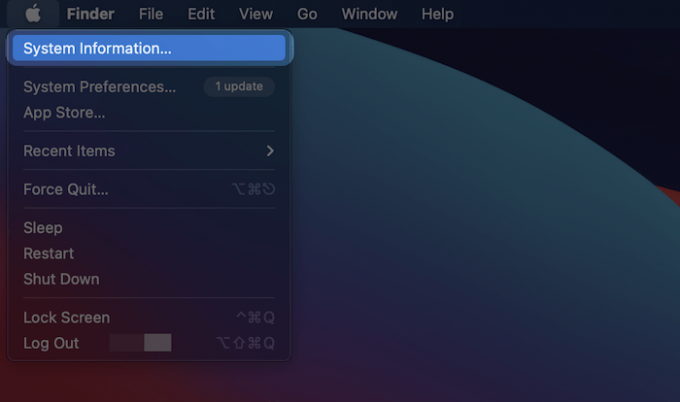
2. Saat layar terbuka, temukan panel Penyimpanan di bawah bagian Perangkat Keras di direktori pohon sebelah kiri:

3. Selanjutnya, pilih drive yang ingin Anda periksa dari daftar di sisi kanan.

4. Anda akan menemukan status SMART di bagian bawah panel kanan, sering kali sebagai item terakhir dalam daftar.

“Terverifikasi” dalam hal ini berarti drive tidak memiliki masalah yang dilaporkan. "Gagal" berarti drive memiliki kesalahan yang akan segera menjadi "Fatal". Sistem kode kesalahan numerik SMART memberikan lebih banyak informasi tentang bencana khusus drive, tetapi tajuk utama yang disampaikan oleh macOS cukup untuk menebak seberapa cepat drive akan gagal.
Terkait: Cara Mengaktifkan TRIM untuk SSD Pihak ke-3 di Mac
Periksa Kesehatan SSD Anda Menggunakan smartmontools
Jika Anda memiliki Homebrew diinstal, Anda dapat menginstal smartmontools untuk memeriksa kesehatan SSD di Mac Anda. Ini akan menampilkan status SMART melalui Terminal.
1. Buka Terminal pilihan Anda dan jalankan perintah berikut untuk menginstal smartmontools dengan Homebrew:
buatan Install smartmontools2. Selanjutnya, lari daftar diskutil untuk menemukan pengidentifikasi drive untuk volume yang ingin Anda uji:
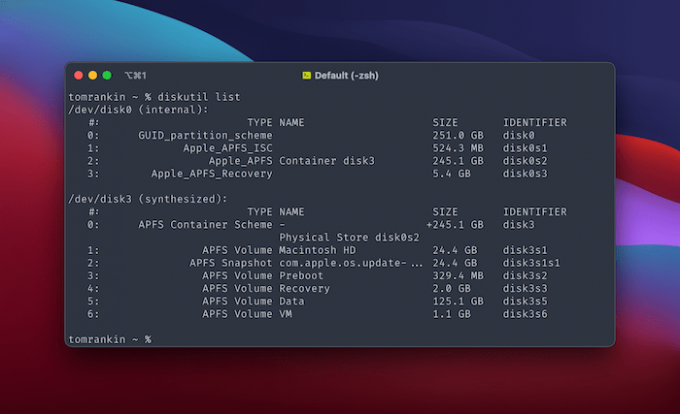
Selain itu, Anda juga dapat menemukan pengidentifikasi drive di Informasi Sistem dengan mencari Nama BSD.
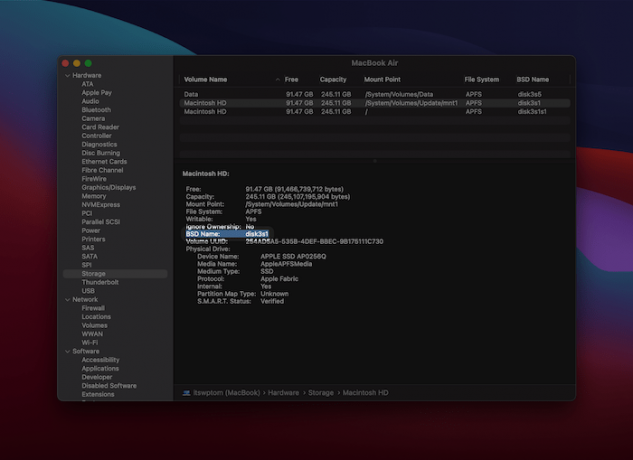
3. jalankan perintah berikut untuk mendapatkan status SMART untuk drive yang ditentukan:
smartctl -Sebuah disk1s2Perhatikan bahwa Anda ingin mengganti nama pengganti BSD dengan nama Anda sendiri. Apapun, ini akan menghasilkan laporan SMART rinci dalam output standar.

Jika Anda ingin menyimpan laporan SMART ke disk, Anda dapat mengirimkannya ke file teks menggunakan > karakter kontrol:
smartctl -Sebuah disk1s2 > diskhealthreport.txt
Laporan ini akan menawarkan tampilan mendetail tentang kesehatan drive. Data yang paling relevan adalah putusan, yang muncul di tengah-tengah laporan. Di bagian bawah, status SMART khusus vendor dapat memberikan gambaran sekilas tentang kondisi drive yang lebih dalam.
Periksa Kesehatan SSD Anda dengan DriveDx
Jika Anda menginginkan solusi premium untuk memeriksa kesehatan SSD di Mac Anda, DriveDx adalah pilihan yang baik.
Ini adalah alat diagnostik drive yang memberikan gambaran paling detail tentang kesehatan SSD Anda. Aplikasi ini dapat memindai semua drive Anda yang terhubung dan memberikan gambaran lengkap tentang kesehatan sistem penyimpanan Anda.
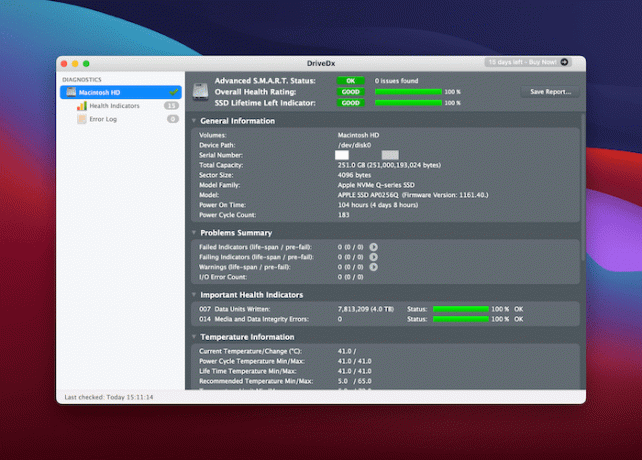
Saat aplikasi terbuka, aplikasi terus memantau status SMART untuk indikasi kegagalan atau masalah. Ini adalah cara termudah untuk mendapatkan gambaran mendetail tentang kesehatan disk Anda tanpa memilah-milah log teknis.
Terkait: 3 Cara untuk Memperbaiki Peringatan Baterai Layanan di Mac
Membungkus
Merupakan ide bagus untuk melakukan pemeriksaan biasa terhadap kesehatan SSD Anda untuk Mac Anda, tetapi itu tidak boleh menjadi obsesi. Metode di atas memungkinkan Anda memeriksa kesehatan SSD dengan cepat di Mac Anda.
Jika Anda masih menggunakan HDD dan ingin memutakhirkan, kami dapat tunjukkan cara melakukannya.
Terkait:
- Cara Mempartisi Drive di macOS
- Cara Memperbaiki Hard Drive Eksternal Tidak Muncul di Mac
- Cara Mengaktifkan TRIM untuk SSD Pihak ke-3 di Mac
Pengungkapan Afiliasi: Make Tech Easier dapat memperoleh komisi untuk produk yang dibeli melalui tautan kami, yang mendukung pekerjaan yang kami lakukan untuk pembaca kami.


